Tips för att ta skärmbilder på Windows Phone 8.1
Mobil Microsoft Windows Telefon / / March 18, 2020
Så här tar du skärmdumpar i Windows Phone 8.1 och använder sedan andra appar för att få ut mesta möjliga av dina bilder och till och med dra ett geek trick på någon.
Processen att ta skärmdumpar i Windows Phone 8.1 är annorlunda än den var i version 8.0. Så här gör du och använd sedan andra appar för att få ut så mycket som möjligt av dina bilder.
Ta skärmdumpar på Windows Phone 8 gjordes genom att hålla ned strömbrytaren och sedan trycka på Windows-ikonen längst ner. Men företaget har ändrat kombinationen i Windows Phone 8.1. Här är en titt.
Windows Phone 8.1 Skärmbilder
Som man ser på bilden nedan, med Windows Phone 8.1, gör du en skärmdump genom att trycka på strömbrytare + volym upp på samma gång. Det kan ta dig några gånger att vänja dig till det - ibland stänger du av skärmen. Jag har också lagt märke till att det kan ta längre tid att vänja sig beroende på vilken typ av ärende du använder. När du väl väntar dig på det är det faktiskt enkelt och mycket snabbare nu på en ny Windows-telefon.
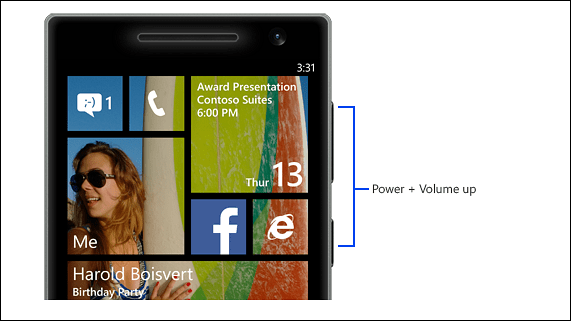
Microsoft verkar inte tro att du behöver snabb åtkomst till din skärmdump, så du måste gå till Foton i huvudmenyn och sedan hitta Screenshots-albumet. Detta är irriterande för mig eftersom det är lättare att komma åt en skärmdump på Android.
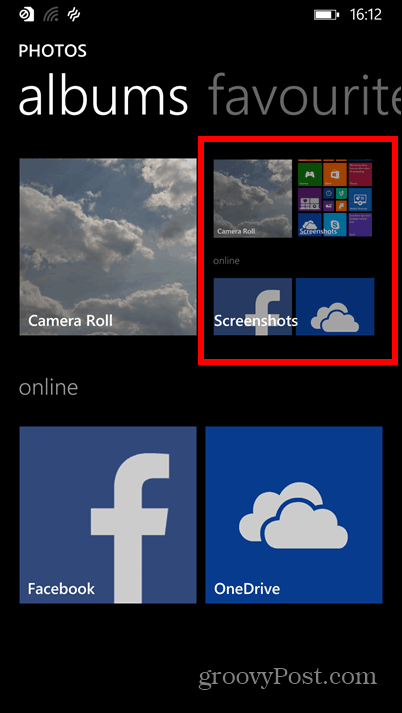
Du kan också ansluta din telefon till din dator via USB-kabeln och använda File Explorer i Windows och hitta dem i mappen Bilder antingen på din telefon eller SD-kort, beroende på var du ställer in den för att lagra dem. Mer information om det finns i vår artikel om att flytta objekt mellan telefonen och SD-kortet med Förvaring Sense.
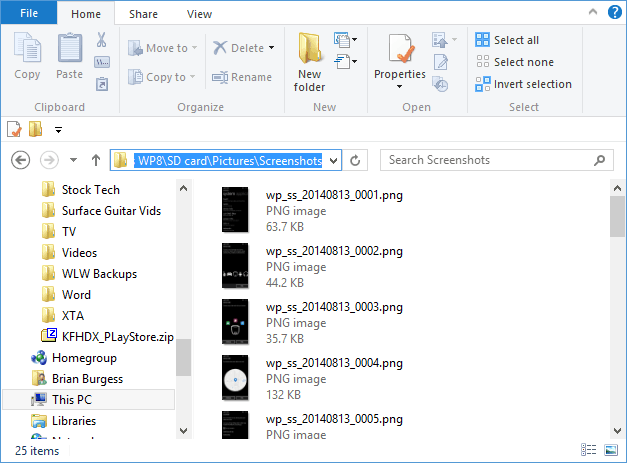
Lägg till en anteckning till din skärmdump
Om du sparar dessa skärmdumpar för ett projekt, En anteckning är ett gratis sätt att hålla dem organiserade och ger dig tillgång till bilderna på dina enheter - inklusive Android, Mac och iOS.
För att göra det, öppna skärmdumpen och klicka sedan på den och tryck sedan på delningsknappen längst ner.
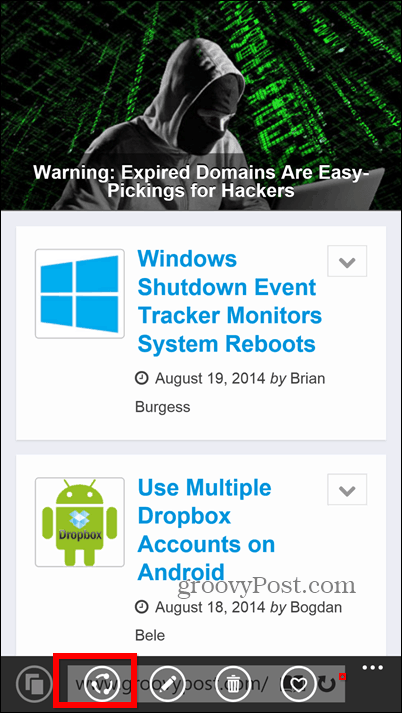
Det ger dig en lista över delningsalternativ där du vill välja OneNote. Observera att det finns många andra tjänster som du också kan dela dina skärmdumpar med.
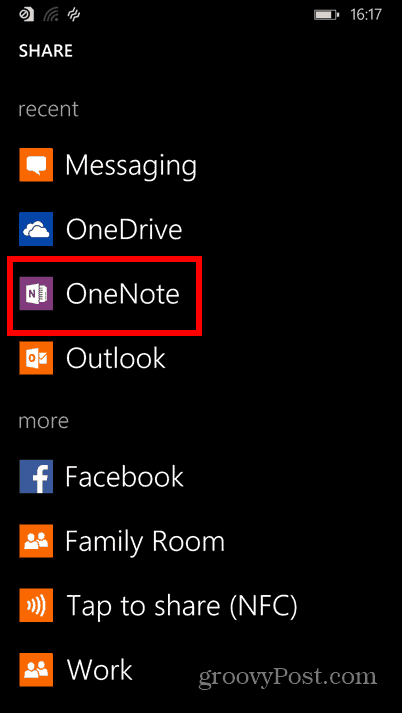
Nu kan du enkelt skriva ner vad du tänkte på när du tog skärmdumpen.
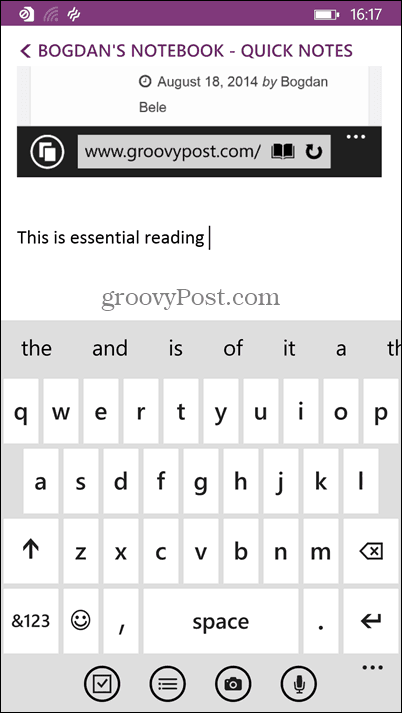
Ställ in skärmbilden som låsskärm
OK, så den här är mer rolig användning än någonting annat. Men du kan fortfarande spela en fin prank på någon om du lånar deras telefon. Börja med att ta en skärmdump av Startskärmen (se till att flytta brickor överallt för att förvirra dem ännu mer) och öppna den sedan i mappen skärmdumpar. Tryck på Morebutton (tre prickar) längst ner till höger.

Klicka nu på Ställ in som låsskärm.
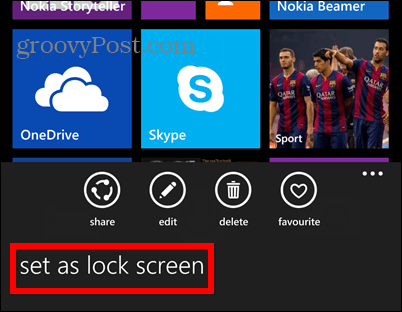
Bilden har ställts in som telefonens låsskärm. Det kan ha klockan på sig, men jag är säker på att det kommer att ta de flesta människor lite för att inse det. Tills de gör det kommer de att trycka på skärmen som galen och du kan skratta.
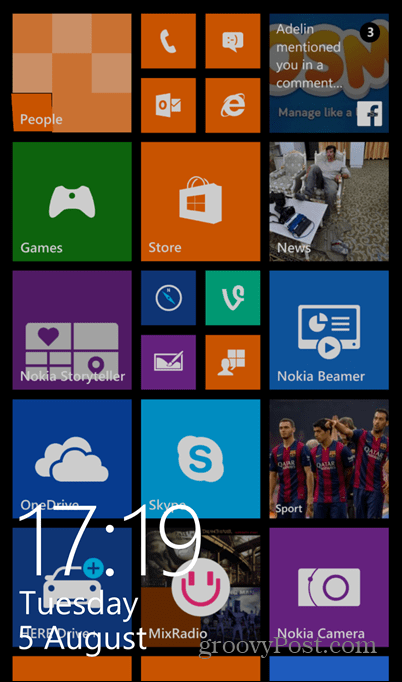
Naturligtvis här tar vi massor av skärmdumpar för alla våra artiklar, men jag skulle vilja veta vad du använder skärmdumpar på din Windows Phone eller vilken mobil enhet som helst. Lämna en kommentar nedan och berätta om det.
